Autodl中运行Stable-Diffusion-webui 大模型/LoRA模型下载教程
上一期我们讲解了如果使用Autodl运行stable-diffusion-webui,相信看过文章的应该都成功运行起来了吧。
(如果你还没了解如何使用Autodl运营Stable-Diffusion-webui可以先浏览这篇文章:https://huke88.com/article/8078.html)
(缺少必备插件?看这里!https://huke88.com/article/8080.html)
成功启动运行Stable-Diffusion-webui并且安装好插件后,总算有点雏形了,但是没有好用的大模型和LoRA模型也是不行的!那么今天就解锁下载大模型、LoRA模型的方法吧!
首先我们依旧需要打开Autodl,选择GPU,然后启动JupyterLab界面(到达截图所示的界面)
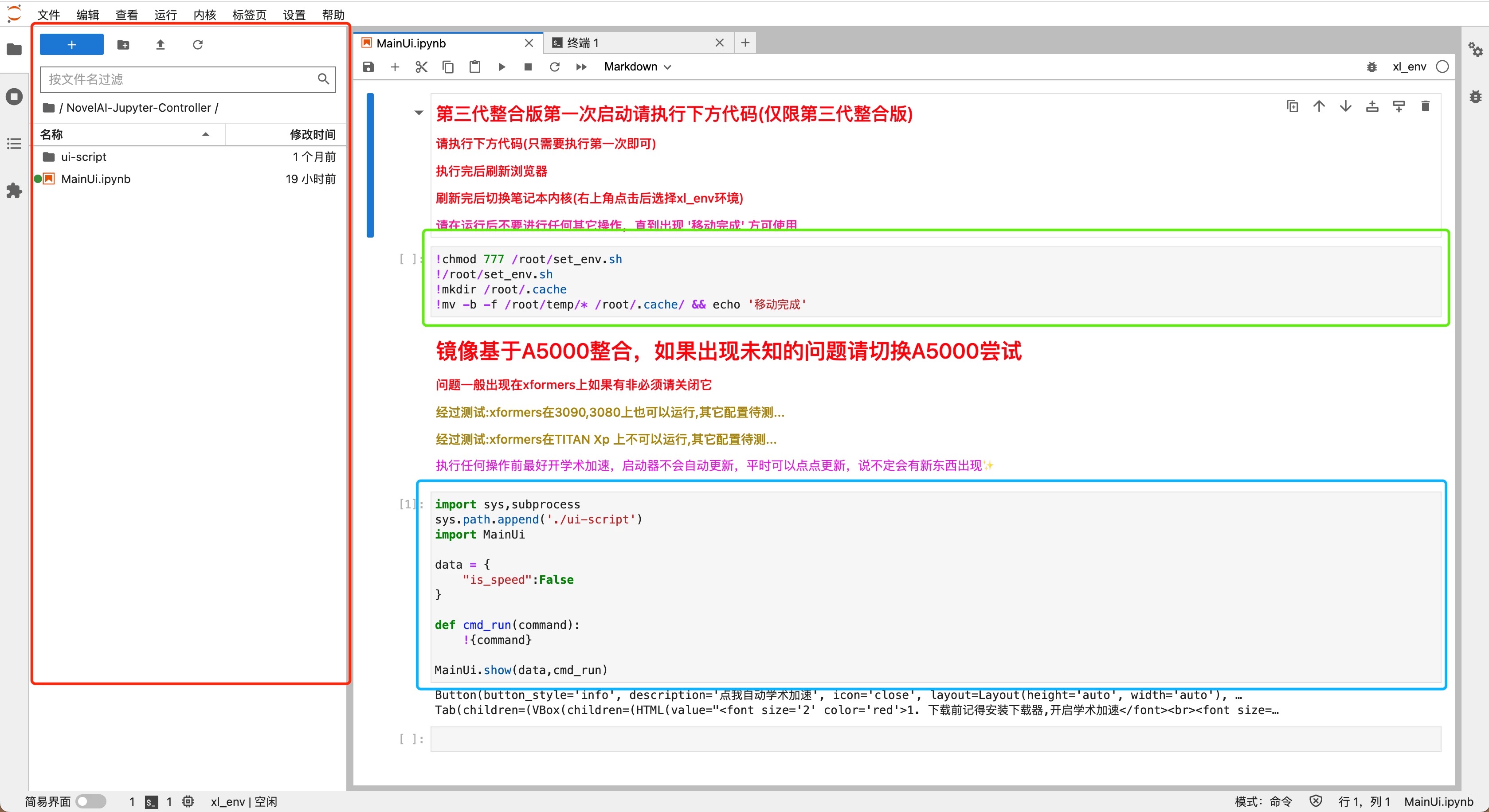
首先我们下载Stable-Diffusion必备的大模型:
点击“已成功安装下载器”后,会显示出来自定义链接下载的功能区域。
我们需要准备2个内容。1、下载链接地址;2、下载后的文件名;
安装的位置选择:分别有“LoRA模型目录、大模型目录、hypernetworks目录、embeddings目录”。分别对应不同模型放置的位置,但是这里根据实际操作来看,只有大模型目录位置是可以直接选择的,除开大模型目录外,下载其他模型时,都建议放在数据盘(autodl-tmp)中。
(如果大家还不了解各种模型之间的区别,可以看看个视频教程,详细的介绍了模型的差异和具体使用:https://huke88.com/course/152972.html 虽然课程使用的是本地部署,但是模型的使用是一样的)
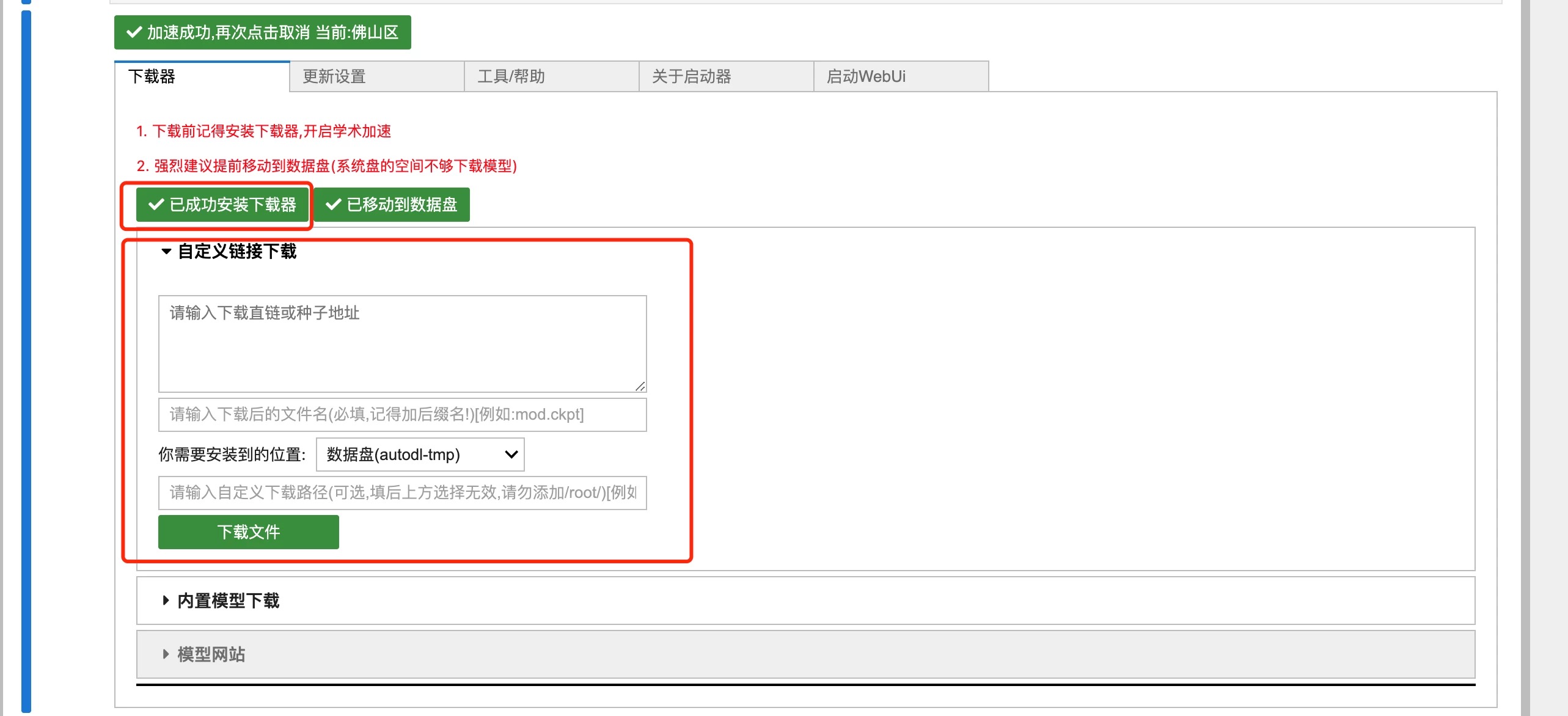
模型我们可以从C站或huggingface上进行下载,大模型的下载我们以huggingface为例,使用搜索模型:anything-v4.0 ,打开页面后点击Files and versions
huggingface地址:https://huggingface.co/
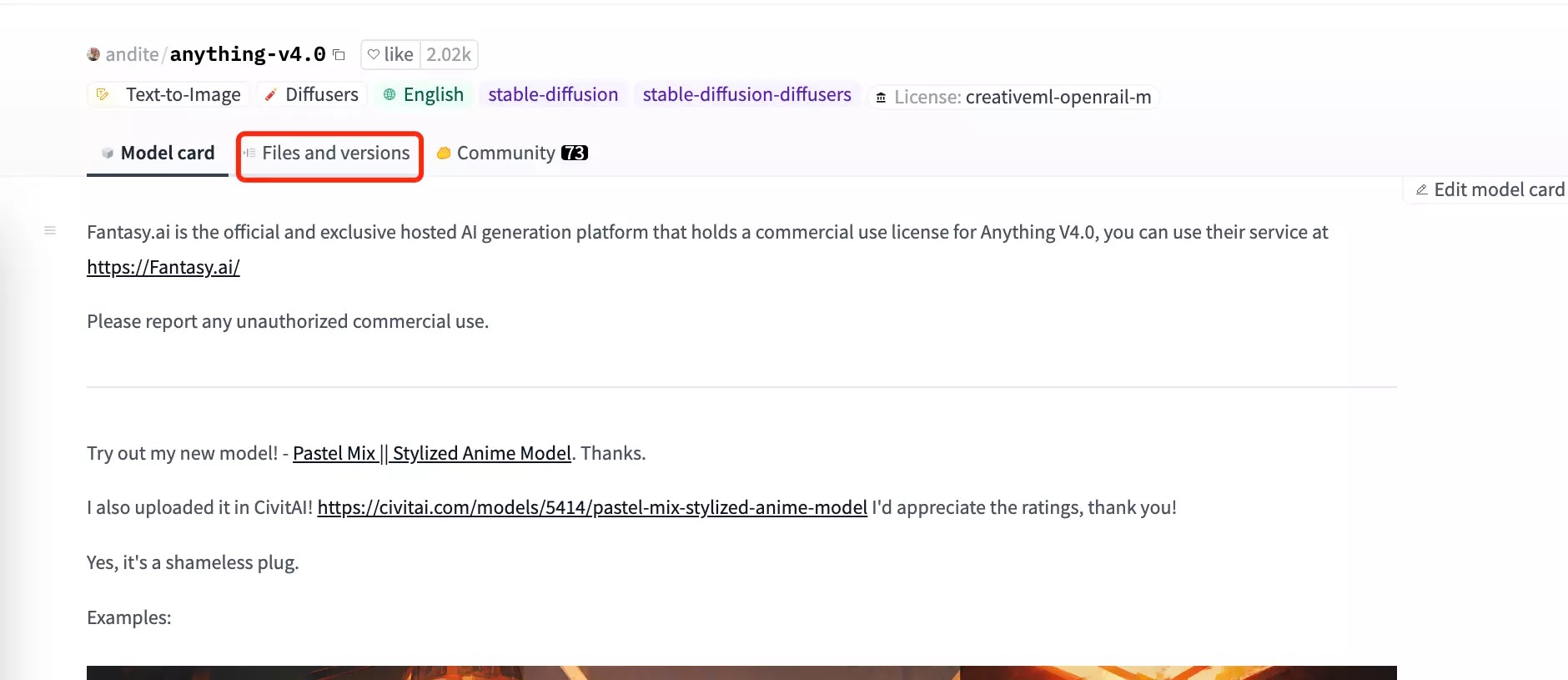
在Files and versions中可以看到很多文件,里面有很多不同版本,具体版本之间的差异,可以Model card中查看,我们选择ckpt或safetensors结尾的文件,右键下载的小箭头复制链接地址。
把复制下来的链接地址,粘贴到自定义链接下载中,然后复制名称,例如:anything-v4.5.ckpt
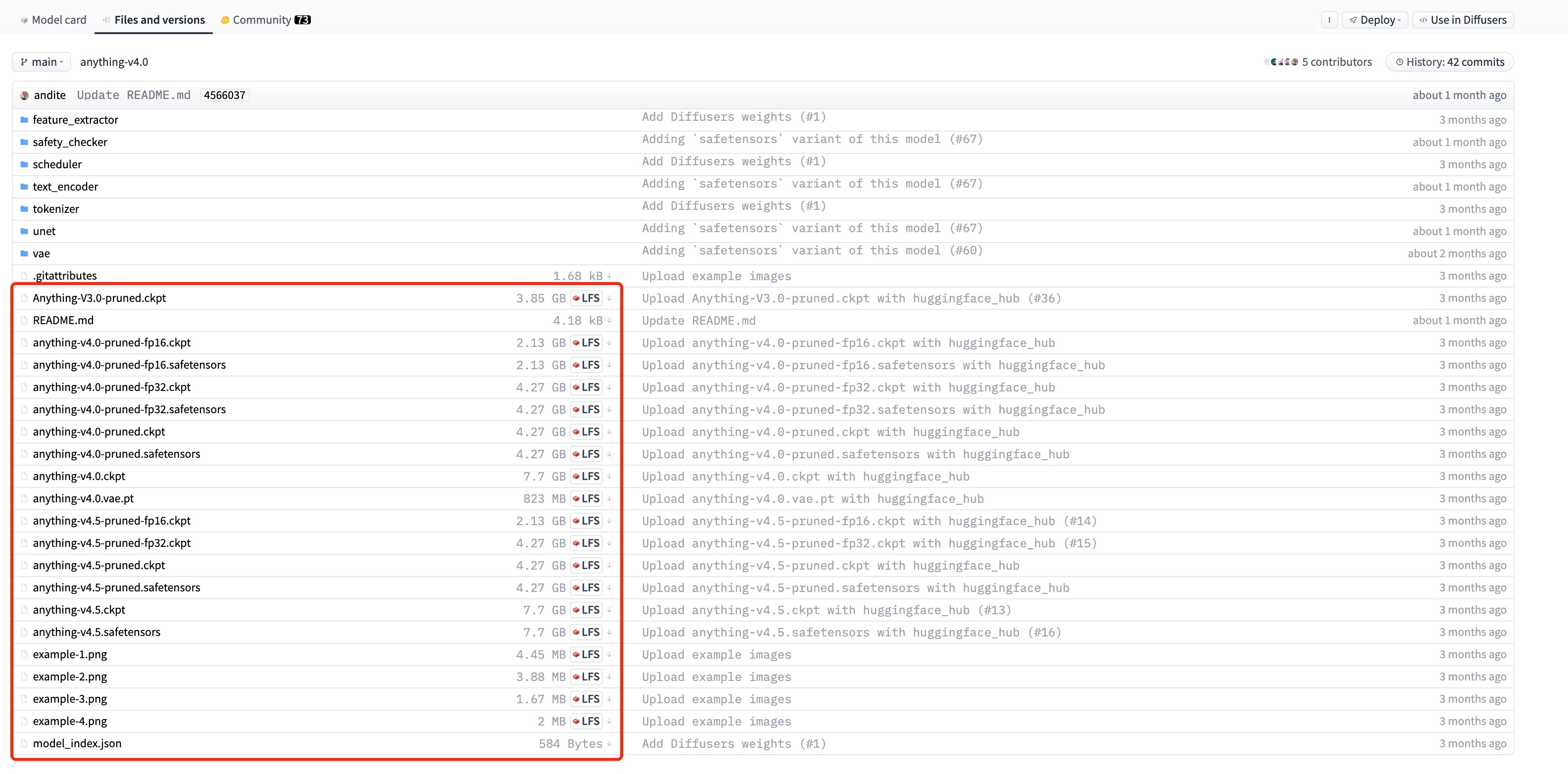

下面的截图是复制粘贴好下载地址和文件名的截图(保存目录选择大模型目录)确认一下红色箭头指向的内容都正确后,点击“下载文件”按钮。系统会执行下载操作。等待偏后即可下载完成,由于大模型体积比较大,可能要多等会。
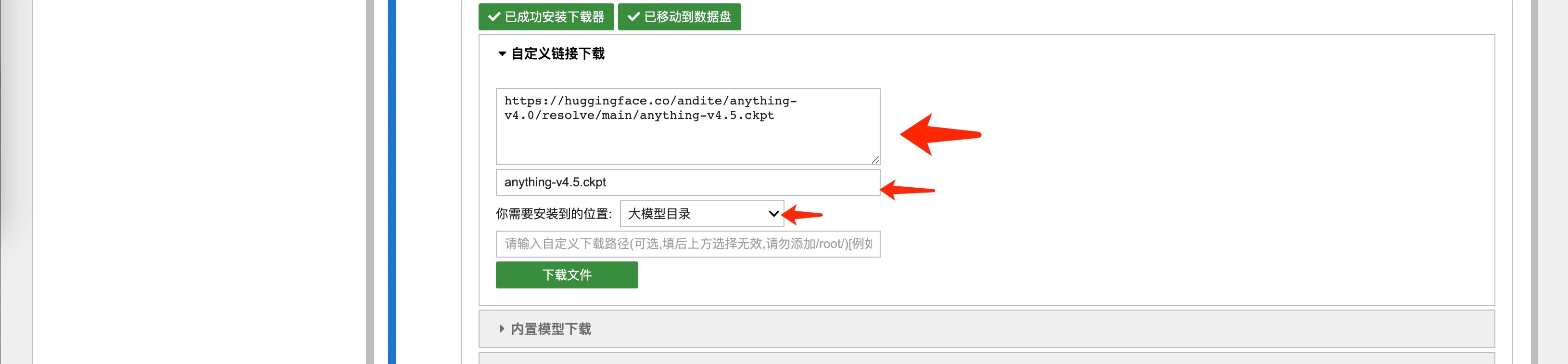
只要这里跑起来了,就说明开始下载了。
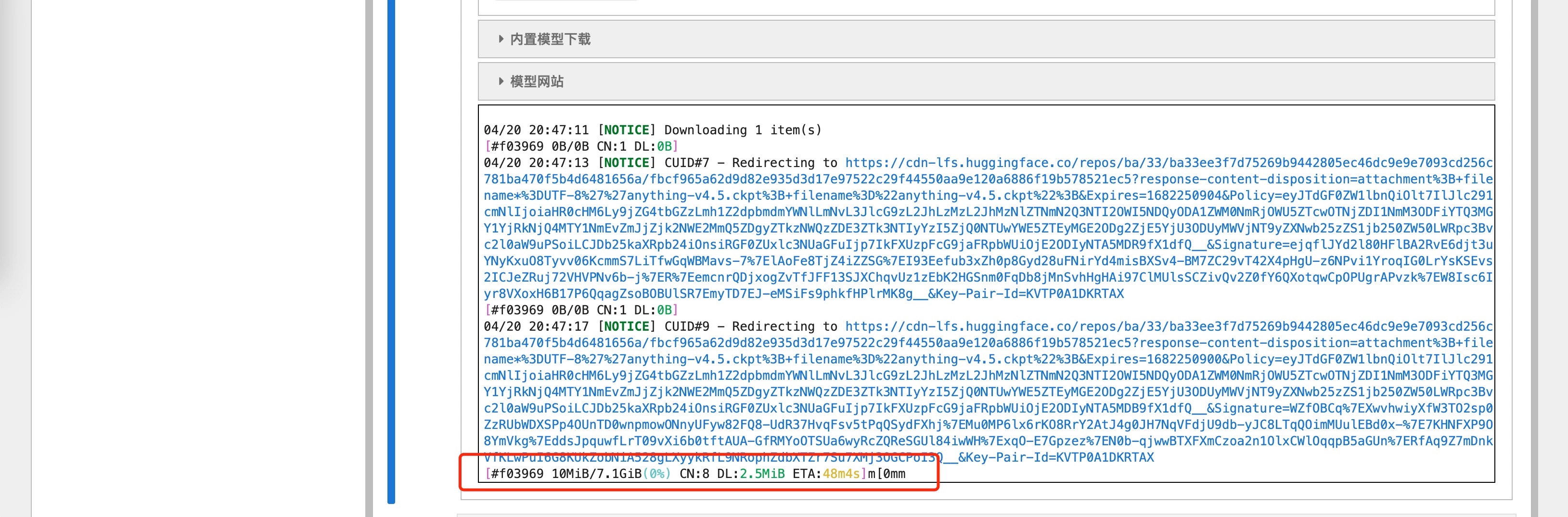
当我们看到下载完毕后,说明大模型已经成功下载后了,我们可以去文件夹中查看一下。

点击文件夹图标,点击autodl-tmp,点击Stable-Diffusion-webui,点击models,点击Stable-Diffusion(大模型都保存在这里),然后我们就可以看到刚刚下载成功的文件了。(具体文件夹路径可以看下方截图,由左至右)
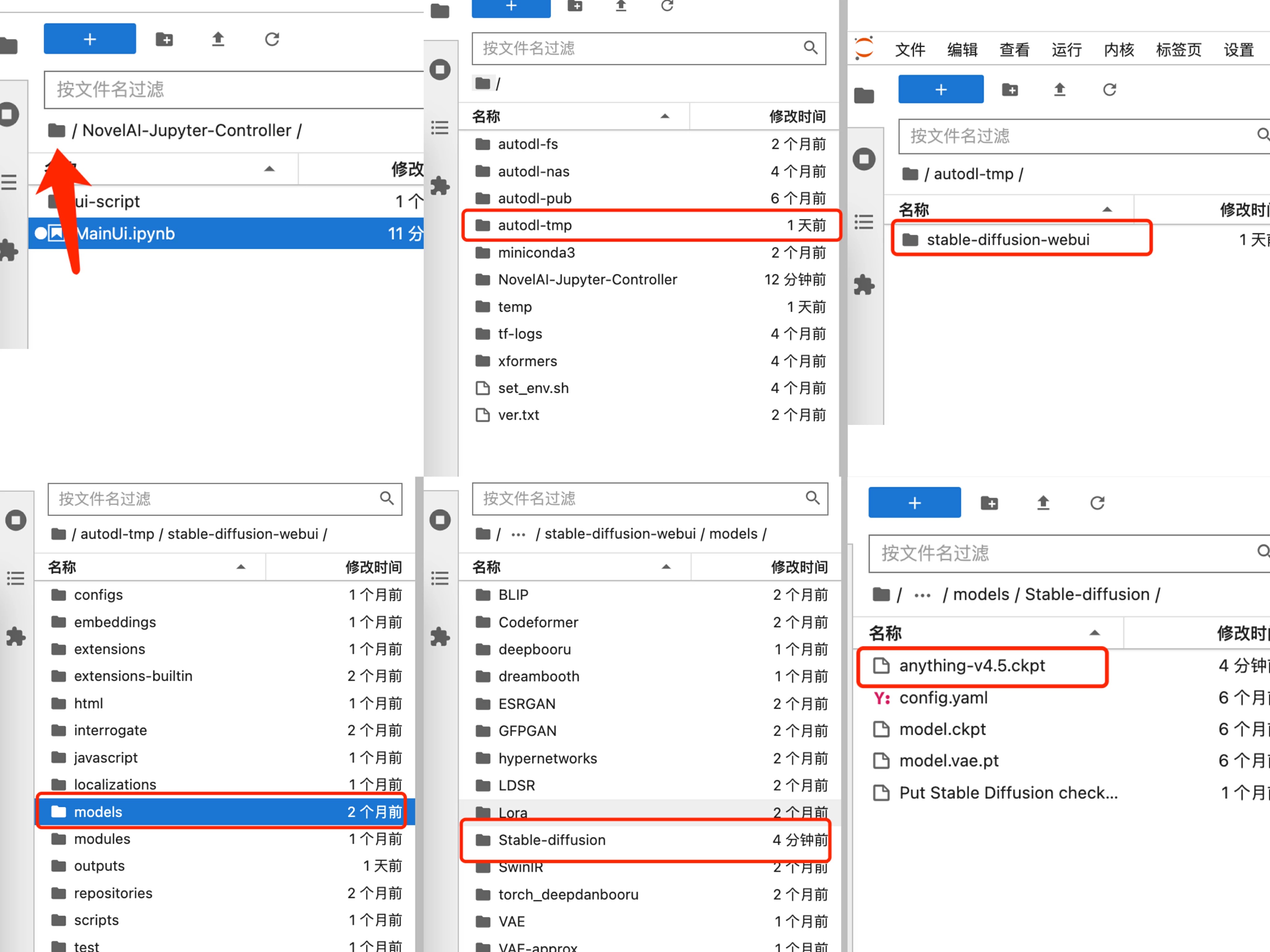
到这里大模型就下载完毕了,等下次启动WebUI时,就能看到下载完毕的大模型了。
提一句,一般来讲大模型都是几个G的模型,其他模型都比较小。
接下来我们说一下LoRA模型的下载:
在huggingface上也可以下载,这里用C站举例,大家可以自行选择网站,首先我们打开C站,筛选处可以选择不同的模型,我们点击LoRA,会筛选出所有LoRA模型,点击选择一个LoRA模型。
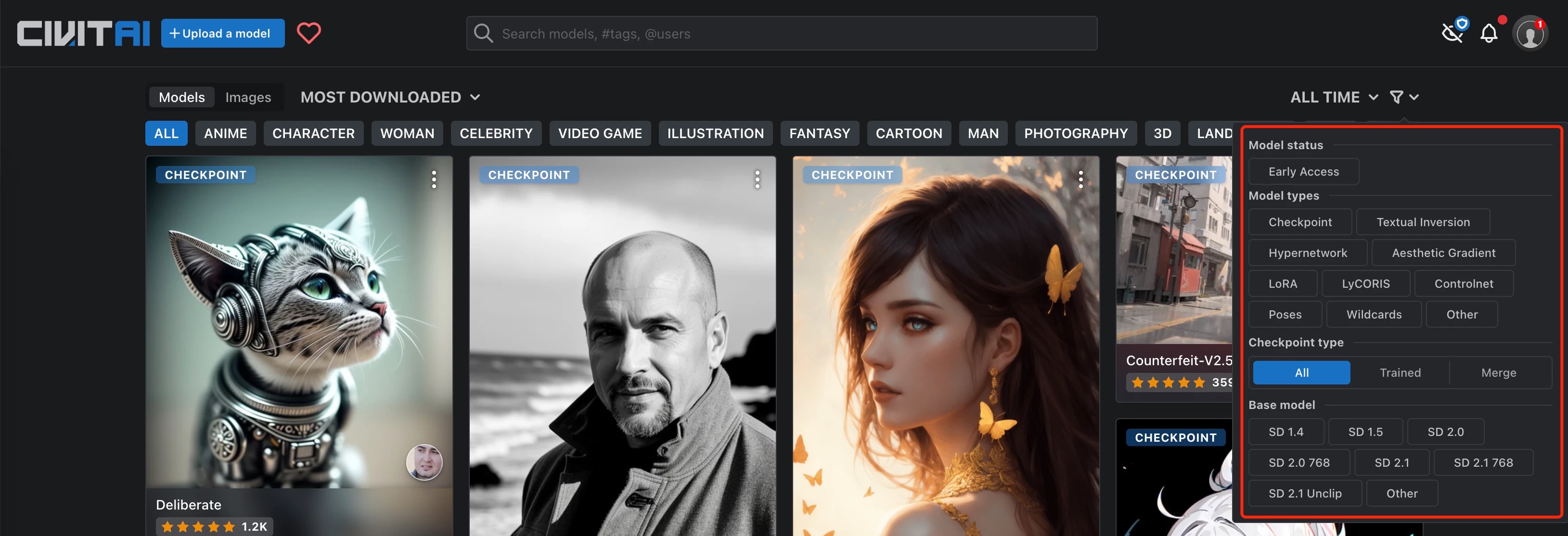
点击“Download”后,浏览器会开始下载文件,我们打开浏览器的下载页面,暂定或取消下载任务(友情提醒:右键复制这个按钮的链接可能无法下载)
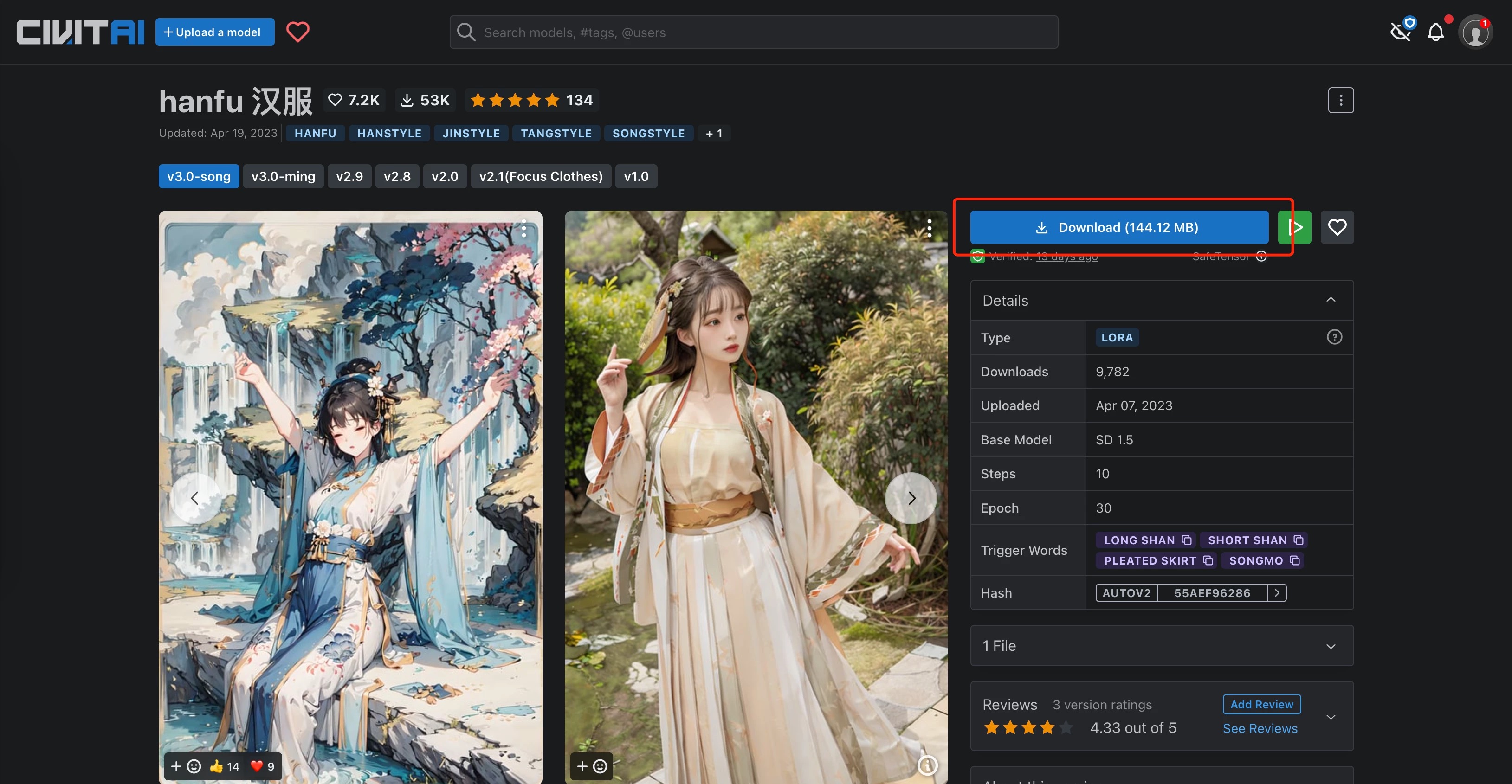
红色框是要复制的文件名,蓝色框是要复制的下载链接。
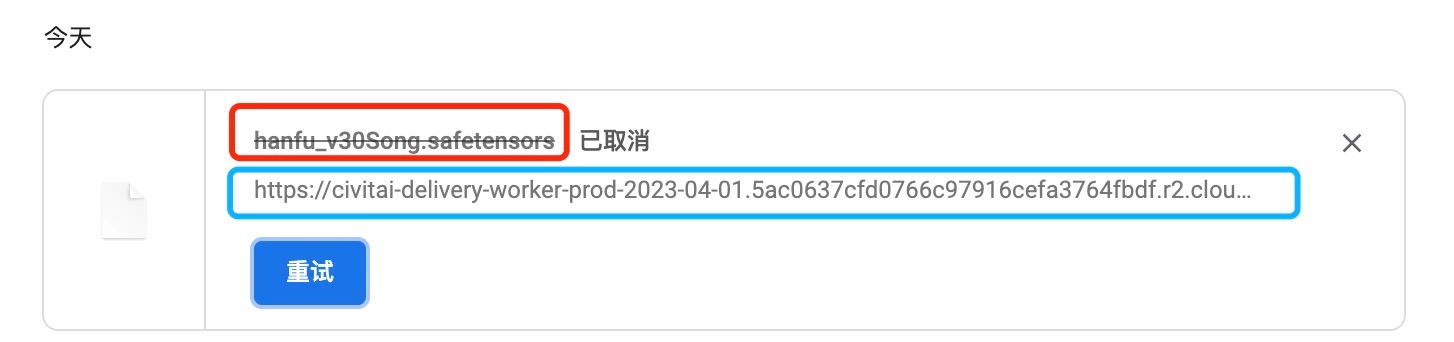
把复制的内容粘贴到自定义链接下载中(见下方截图),特别注意:这里安装到的位置选择数据盘(autoal-tmp)。然后点击下载文件
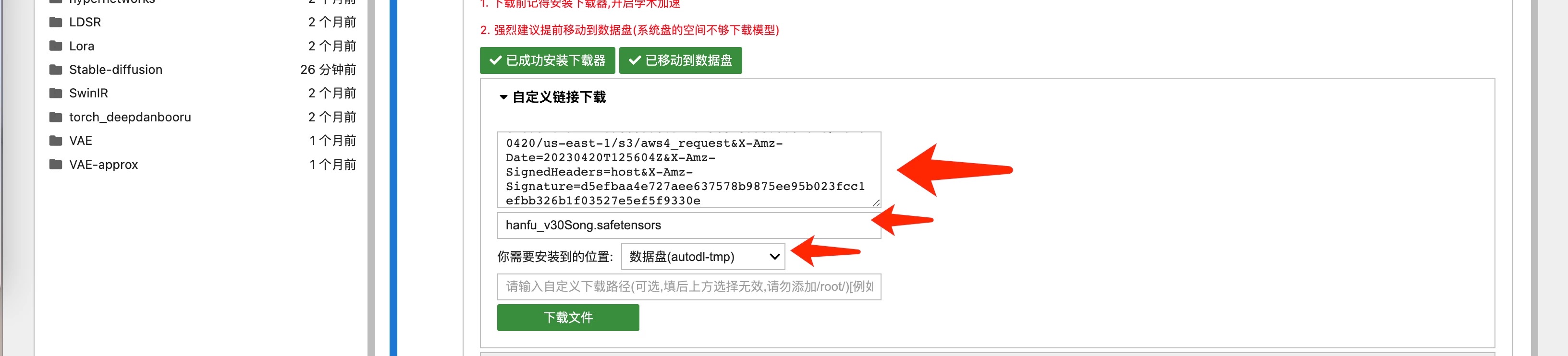
OK,看到这个文字出现,说明开始下载了,LoRA模型的体积都比较小,1分钟以内就可以下载完毕了。

下载完后会,会提示“下载完毕!文件已保存到/root/autodl-tmp/”,然后在左侧文件夹中找到对应的文件
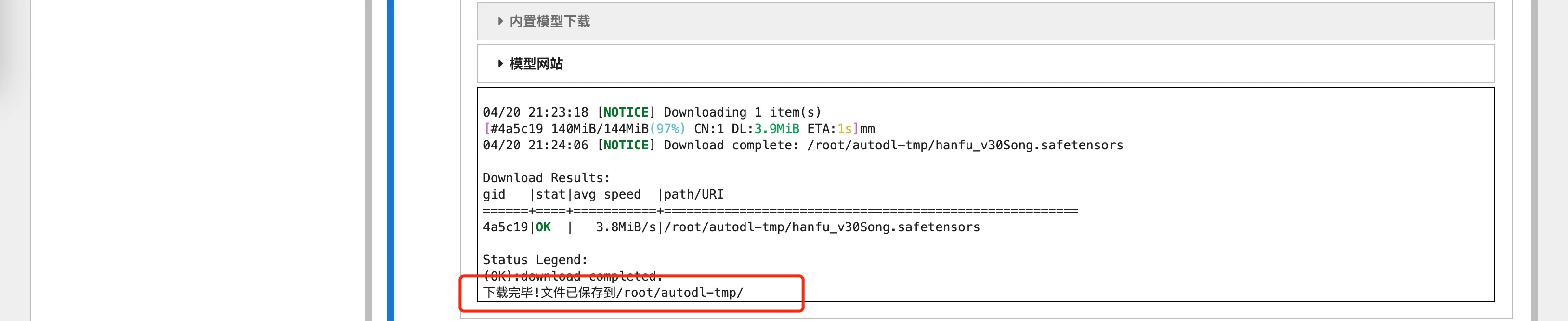
右键文件,剪切文件(见截图框选文件),把文件粘贴到正确的文件夹内

粘贴文件在此LoRA文件夹内后,本次下载就完成了(具体LoRA文件存放文件位置见下方截图流程)
1、访问autodl-tmp文件夹;2、剪切下载好的LoRA文件;3、点击文件夹“Stable-Diffusion-webui”;4、点击文件夹“extensions”;5、点击文件夹“sd-webui-additional-networks”;6、点击文件夹“models”;7、点击文件夹“lora”;8、粘贴文件。
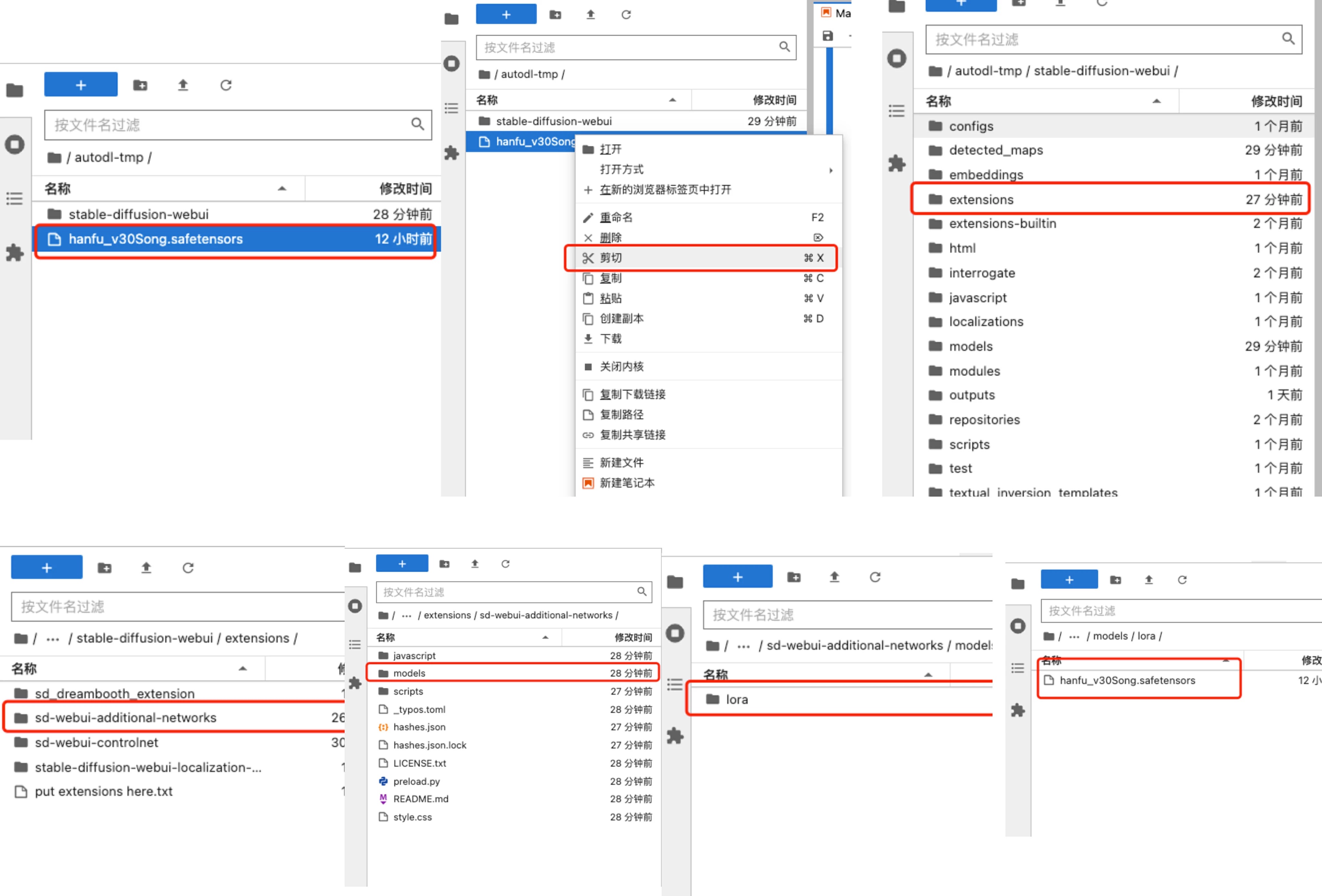
也可以用同样的方法在C站上下载大模型,下载大模型时安装到的位置选择大模型目录即可。
这样大模型和LoRA模型的下载方法就完成了,由于数据盘的空间有限,大模型适当下载即可,LoRA模型体积较小,多下载一些没有问题。
下期我们继续讲解一下ControlNet的基础使用教程以及模型选择与安装~
你不可错过的好内容:
《使用Autodl进行云端部署stable-diffusion-WebUI超简单教程!》
https://huke88.com/article/8078.html
《在Autodl运行的Stable-Diffusion-WebUI中安装LoRA和ControlNet插件》
https://huke88.com/article/8080.html
《LeiaPix简单实用的AI工具 让你的AI绘图从2D转为3D》
https://huke88.com/article/8076.html
《AI绘画真人还原 这是你心目中的篮球少女吗?Stable-Diffusion创作》
https://huke88.com/article/8075.html
《Stable Diffusion控制成图视图 萌新控制成图人物视角》








暂无评论
违反法律法规
侵犯个人权益
有害网站环境